Cara Setting 2 Monitor di 1 Komputer – Mengetahui cara setting 2 monitor di 1 Komputer (Dual Monitor) dapat memudahkanmu dalam banyak hal.
Jika kamu penulis, kamu pasti paham betapa membantunya fitur ini di mana kamu bisa menyimpan progress tulisan di satu monitor dan menampilkan referensimu di monitor satunya.
Atau kamu ingin bekerja sambal menikmati video YouTube, tentu dual monitor akan sangat membantu.
Untuk menggunakan fitur ini, tentunya kamu memerlukan beberapa pengaturan terlebih dahulu.
Pada tulisan kali ini kami akan coba membantumu untuk melakukan setting dual monitor, khususnya untuk cara setting 2 monitor di 1 Komputer di Windows 10 dan 11.
Kami akan menuturkan informasi dari mulai persiapan hardware hingga tata caranya. Silahkan disimak berikut penjelasannya.
Topik yang akan dibahas:
Hardware yang Harus Disiapkan
Ada beberapa hardware yang perlu kamu siapkan terlebih dahulu untuk bisa membagi tampilan komputer ke dua monitor.
Jadi, sebelum masuk ke pembahasan cara setting 2 monitor di 1 komputer, kamu perlu mengetahui dulu perangkat keras yang harus dipersiapkan tersebut.
1. Dua unit monitor
Tentu saja kamu membutuhkan dua buah monitor untuk menerapkan mode dual monitor.
Oleh sebab itu, hardware yang harus kamu persiapkan adalah dua monitor yang akan menampilkan tampilan komputer.
Untuk ukuran monitornya sendiri bebas, kamu bisa menggunakan monitor dengan ukuran berbeda. Namun yang perlu kamu perhatikan adalah konektornya.
Pastikan monitor yang kamu siapkan memiliki konektor yang sesuai dengan port atau konektor di computer, biasanya DVI dan HDMI.
Jika kamu terpaksa harus menggunakan monitor yang tidak sesuai dengan port yang tersedia di computer, maka kamu bisa mengakalinya dengan menggunakan converter
Silahkan pilih converter yang bisa digunakan untuk menghubungkan monitor dengan computer.
2. Kabel monitor
Hardware kedua yang perlu dipersiapkan untuk dual monitor adalah Kabel.
Nah di sini kamu perlu menyiapkkan dua kabel yang berbeda, misalnya satu kabel DVI dan satunya HDMI.
Hal ini disebabkan rata-rata port VGA yang tersedia terbatas.
3. Splitter (Jika port computer hanya satu)
Hardware terkahir yang perlu disiapkan bersifat opsional, yaitu splitter.
Splitter akan kamu butuhkan jika komputer milikmu hanya mempunyai satu port.
Agar memenuhi kebutuhan 2 monitor kamu bisa membagi satu port tersebut dengan menggunakan splitter.
Nah setelah semua alat atau hardware di atas sudah kamu siapkan, sekatan kita masuk ke pembahasan cara settingnya.
Cara Setting 2 Monitor di 1 Komputer
Cara setting 2 monitor di 1 PC alias dual monitor sebenarnya bisa dilakukan dengan cukup mudah.
Kamu bisa melakukannya dengan mengikuti langkah-langkah sebagai berikut :
1. Hubungkan 2 Monitor ke socket VGA PC
Sambungkan 2 monitor yang sudah kamu siapkan ke socket vga pada komputer yang ingin kamu setting.

Monitor pertama, sambungkan pada socket HDMI.
Monitor kedua, Sambungkan pada socket Display port, vga atau DVI-D.
2. Cari Display Setting
Selanjutnya klik kanan pada desktop, kemudian pilih opsi Display Setting.
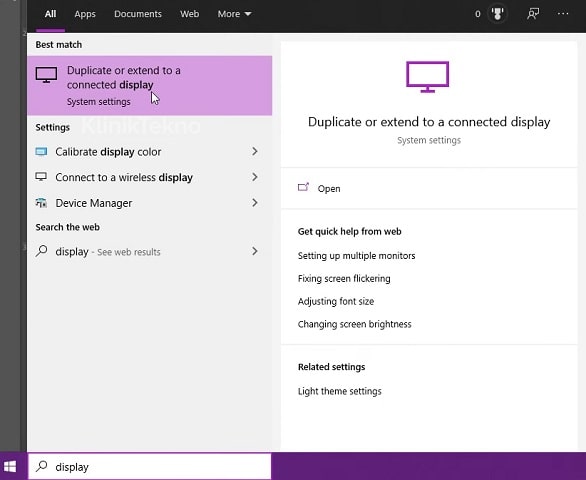
Jika monitor sudah terhubung dengan baik maka kamu akan melihat gambar 2 layar yang ditandai dengan nomor (monitor 1 dan monitor 2) pada jendela menu pengaturan Display.
Artinya, komputer pc sudah mendeteksi kedua monitor tersebut dan layar keduanya akan menyala dengan tampilan yang sama.
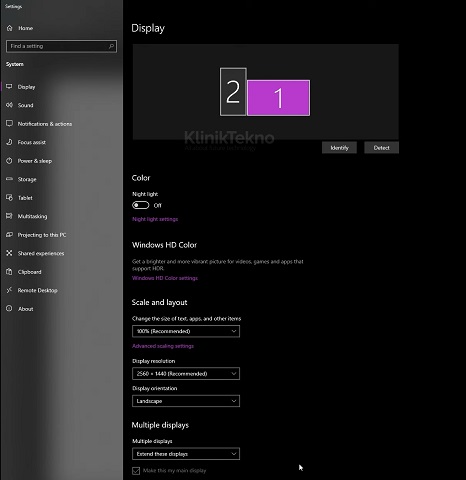
Nah namun jika kamu tidak melihat adanya gambar 2 layar di menu display setting, maka kamu harus mengecek kembali sambungan antara monitor dengan computer, pastikan konektor ke port tidak longgar.
Setelah selesai mengecek, klik Detect yang ada di bagian bawah menu Display Setting untuk mendeteksi ulang monitor.
Jika masih tidak muncul juga, mungkin ada di bagian konektor, port atau monitor yang kamu gunakan.
Masalah lainnya yang kerap muncul adalah gambar yang ditampilkan oleh monitor tampak kusam atau terlalu redup.
Masalah ini bisa kamu atasi dengan melakukan upgrade driver, caranya dengan memilih opsi Configuring the display with display driver.
3. Pilih opsi Display yang akan ditampilkan
Nah, jika sudah tidak ada masalah lagi, kedua monitor sudah terdeteksi dan juga menampilkan gambar yang sama secara optimal, kamu dapat langsung memilih setting tampilannya dengan menekan kombinasi tombol keyboard Windows + P.
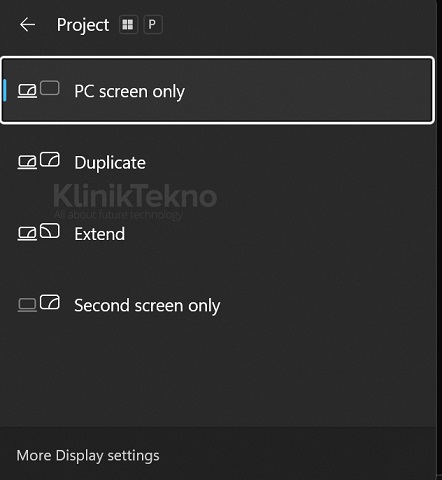
Kamu bisa memilih beberapa opsi display, silahkan pilih salah satu yang sesuai dengan kebutuhan lalu klik Apply.
4. Setting dual monitor selesai
Voila! Kamu pun berhasil untuk menggunakan 2 monitor pada 1 komputer.

Pengaturan Display Pada Setup Monitor
Untuk pengaturan display-nya sendiri ada empat pilihan, jika kamu masih bingung dengan pilihan yang tersedia kami akan coba menjelaskan satu per satu.
1. PC Screen Only
PC Screen Only adalah pengaturan default pada mode dual monitor. Ketika kamu memilih pengaturan ini maka layar yang ditampilkan hanya pada monitor utama.
2. Duplicate
Jika kamu memilih setting ini maka tampilan layer utama akan disalin ke monitor ke dua.
Jadi, kedua monitor yang kamu gunakan akan menampilkan tampilan yang sama.
Aktivitas yang kamu lakukan di computer akan tertampil di keduan monitor.
Biasanya, mode ini digunakan ketika menggunakan proyektor.
3. Extend
Extend adalah Setting dual monitor yang membuat tampilan kedua monitor terhubung.
Jadi pada monitor 1 akan fokus menampilkan bagian kiri, sementara yang kanan akan ditampilkan oleh monitor 2.
Nah setting ini biasanya setting yang paling banyak digunakan.
4. Second Screen Only
Kebalikan dengan PC Screen Only, pada pengaturan Second Screen Only layar hanya akan ditampilkan pada monitor 2.
Setting ini biasanya digunakan ketika kamu ingin layar laptop tertampil di monitor tertentu yang lebih besar.
Nah itu dia penjelasan kami tentang cara setting 2 monitor di 1 Komputer.
Secara keseluruhan, caranya cukup sederhana jika hardware yang kamu gunakan tidak ada masalah.
Semoga membantu!




